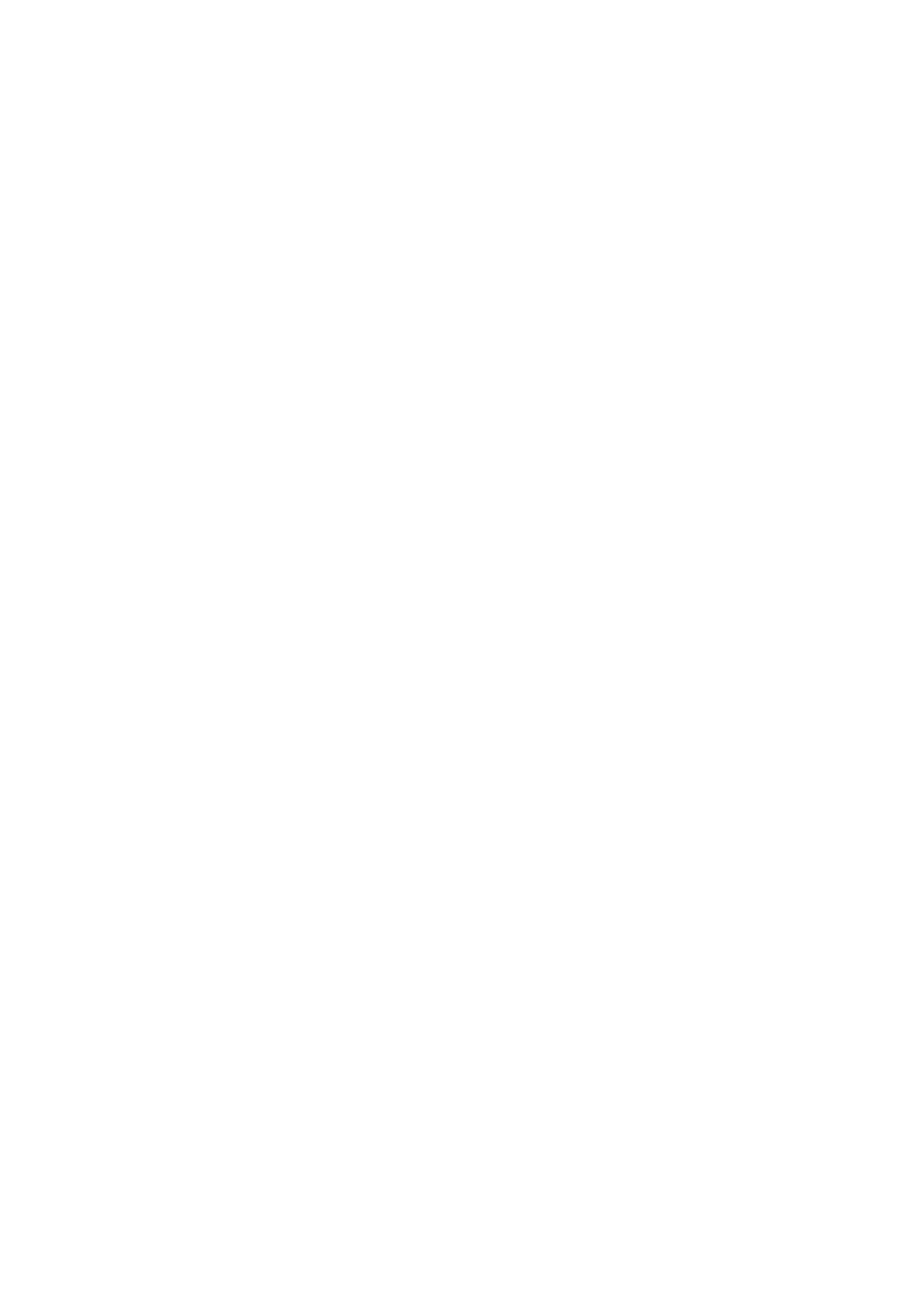
Netaðgangsstaður settur upp fyrir þráðlaust LAN
Tækið þitt hefur forstilltan netaðgangsstað fyrir þrálaust LAN en þú getur einnig myndað nýja netaðgangsstaði.
1. Veldu
Connections
>
Internet setup
.
2. Styddu á
New
. Þú getur einnig notað netaðgangsstað sem þegar er til staðar sem grunn fyrir nýjan aðgangsstað.
3. Tilgreindu stillingarnar.
•
Internet settings name
— Sláðu inn lýsandi heiti fyrir netaðgangsstaðinn.
•
Network ID
— Veldu auðkenni netsins í samræmi við það net sem þú vilt tengjast í gegnum aðgangsstaðinn á Netinu. Þú
getur endurnefnt og stofnað ný auðkenni neta. Notirðu rétta auðkennið tryggirðu að flæði gagnanna sé beint á réttan
áfangastað. VPN (virtual private network) hugbúnaður getur takmarkað gagnaflæði á ákveðin net. Hægt er að nota
auðkenni neta til að sía internetaðgangsstaði þegar internettengingu er komið á.
•
Internet settings type
— Veldu
Wireless LAN
sem gerð tengingar.
•
Network mode
— Ef þú velur
Infrastructure
geta tæki haft samskipti við hvert annað og við fasttengd LAN tæki gegnum
þráðlausan LAN aðgangsstað. Ef þú velur
Ad hoc
geta tæki sent og tekið á móti gögnum beint frá hvert öðru. Ekki er þörf
á aðgangsstað.
•
Network name
— Sláðu inn heiti netkerfisins (SSID) eins og kerfisstjórinn hefur tilgreint það, eða styddu á
Change
og veldu
heiti af listanum. Í ad hoc ham gefa notendurnir þráðlausu LAN sjálfir heiti. Ef þú tilgreinir ekki heiti netkerfisins hér
verðurðu beðinn um að velja netkerfi þegar þú kemur á þráðlausri LAN tengingu.
•
Security mode
— Þú verður að velja sama öryggisham og er notaður fyrir aðgangsstaðinn fyrir þráðlaust LAN. Ef þú velur
WEP
(wired equivalent privacy),
802.1x
eða
WPA
(Wi-Fi protected access), þarftu einnig að samskipa nauðsynlegar
viðbótarstillingar.
4. Eftir að þú hefur tilgreint stillingarnar skaltu styðja á
Advanced
til að velja frekari stillingar ef þörf krefur. Styddu annars á
Finish
eða
Done
til að loka uppsetningarhjálpinni.